Sida loo hagaajiyo asalka asalka ah 9: 0 gudaha Windows 10
Asalku waa goob ciyaar oo gaar ah sababtoo ah waxay bixisaa baaxad balaadhan oo ciyaaraha ah oo aan laga heli karin goobaha kale ee ciyaaraha sida Steam , Ciyaaraha Epic(Epic Games) , GOG , ama Uplay . Laakiin, mid ka mid ah khaladaadka caadiga ah ee laga yaabo inaad la kulanto markaad isticmaalayso app-kan waa koodka qaladka asalka ah 9: 0(Origin error code 9:0) . Waxaa laga yaabaa inay jirto fariin qalad ah oo sheegaysa Whoops - rakibayuhu wuxuu la kulmay qalad(Whoops – the installer encountered an error) markii aad cusboonaysiisay app-ka ama rakibtay nooc cusub oo ka mid ah. Ciladaan waxaa laga yaabaa inay ku dhacdo cillado kala duwan oo ku jira PC-gaaga, dhibaatooyinka antivirus/firewall, xirmo .NET ah oo musuqmaasuq ah ama khasnado musuqmaasuq ah. Maqaalkan, waxaan ku hagi doonaa inaad hagaajiso qaladka asalka(Origin) ah 9: 0.

Sida loo hagaajiyo asalka asalka ah 9: 0 gudaha Windows 10
(How to Fix Origin Error 9:0 in Windows 10
)
Waa inaad samaysaa EA ie koontada Farshaxanka Elektarooniga ah( create an EA i.e. Electronic Arts account) adoo adeegsanaya mareegaha rasmiga ah ama dhamaadka macmiilka si aad u gasho ciyaaraha Asal ahaan(Origin) . Waa kuwan dhowr astaamood oo gaar ah oo ah goobtan ciyaaraha:
- Waad iibsan kartaa, rakibi kartaa, cusbooneysiin kartaa, oo aad maamuli(buy, install, update, and manage) kartaa noocyo badan oo ciyaaraha khadka ah.
- Waxaad ku martiqaadi kartaa asxaabta( invite friends) ciyaarahaaga.
- Sida Discord ama Steam , sidoo kale waad la xiriiri kartaa iyaga(communicate with them) .
Maxaa Sababa Asal ahaan Qaladka Code 9:0?(What Causes Origin Error Code 9:0?)
Soosaarayaasha Asalka(Origin) ayaa ka aamusay arintaan maadaama aysan jirin sababo qeexan oo lagu dhejiyo koodka qaladka Asalka(Origin) 9.0. Taa beddelkeeda, waxay ku dhici karaan dhowr isku dhacyo aan la garanayn sida:
- Qaab dhismeedka NET(.NET framework) ayaa looga baahan yahay kombayutarkaga si uu u maamulo codsiyada ku jira. Waa goob il furan oo aad ku dhisi karto apps badan nidaamkaaga. Haddii qaab-dhismeedkani uu duugoobay, waxaad wajihi doontaa cilada Asalka(Origin) 9.0.
- Barnaamijka ka hortagga ee qolo saddexaad ayaa(third-Party antivirus) laga yaabaa inuu xannibo codsiga Asalka .(Origin)
- Sidoo kale, barnaamijka firewall -ka ee ku jira PC-gaaga ayaa laga yaabaa inuu u tixgeliyo Origin inuu yahay khatar wuxuuna kaa ilaalinayaa inaad rakibto cusbooneysiinta asalka ah.
- Haddii ay jiraan faylal aad u badan oo ku jira kaydka asalka ah( Origin cache) , waxaad wajihi doontaa lambarkan qaladka 9.0. Sidaa darteed waa inaad si joogto ah u tirtirtaa kaydka si aad uga fogaato dhibaatooyinka.
Qaybtan, waxaanu ku soo ururinay liis hababka lagu hagaajinayo Cilada asalka(Origin) ah 9:0. Hababka waxaa loo habeeyey iyadoo loo eegayo darnaanta iyo heerka saamaynta. U raac si la mid ah sida ku cad maqaalkan.
Habka 1: Xir Nidaamka Adeegga Adeegga Asalka(Method 1: Close OriginWebHelperService Process)
OriginWebHelperService waxaa soo saaray Farshaxanka Elektarooniga ah(Electronic Arts) , waxaana lala xiriiriyaa Software-ka asalka ah. (Origin)Waa fayl la fulin karo oo ku jira PC-gaaga, kaas oo aan la tirtirin ilaa aad ka haysato sabab sax ah oo sidaas loo sameeyo. Mararka qaarkood, OriginWebHelperService waxa laga yaabaa inay keento qaladka asalka(Origin) ah 9.0, oo sidaas awgeed, curyaaminta Maareeyaha Hawsha(Task Manager) waa inay ku caawisaa.
1. Bilaw Maareeyaha Hawsha(Task Manager) adiga oo wada garaacaya Ctrl + Shift + Esc keys .
2. Tabaha(Processes) geeddi-socod , raadi oo dooro Adeegga Caawiyaha Origin(OriginWebHelperService) .
3. Ugu dambeyntii, dhagsii Dhamaadka Task(End Task) sida hoos ku sawiran oo dib u bilow(reboot) nidaamkaaga.
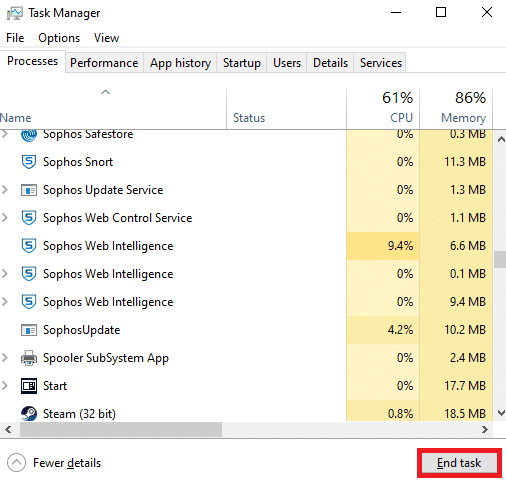
Sidoo kale akhri: (Also Read:) Sida loo hagaajiyo qaladka Minecraft 0x803f8001 gudaha Windows 11(How to Fix Minecraft Error 0x803f8001 in Windows 11)
Habka 2: Tirtir Asalka Faylasha Cache(Method 2: Delete Origin Cache Files)
Haddii nidaamkaagu ka kooban yahay qaabaynta kharriban iyo faylalka dejinta, waxa laga yaabaa inaad la kulanto Cilada asalka(Origin) ah 9.0. Si kastaba ha noqotee, waxaad tirtiri kartaa faylasha qaabeynta ee musuqmaasuqa ah adigoo tirtiraya xogta galka AppData sida soo socota:
1. Guji Start , ku qor %appdata% , oo ku dhufo furaha Gelida(Enter key) si aad u furto AppData Roaming folder.

2. Midig ku dhufo folder -ka asalka ah oo dooro (Origin )Delete option, sida hoos ku sawiran.
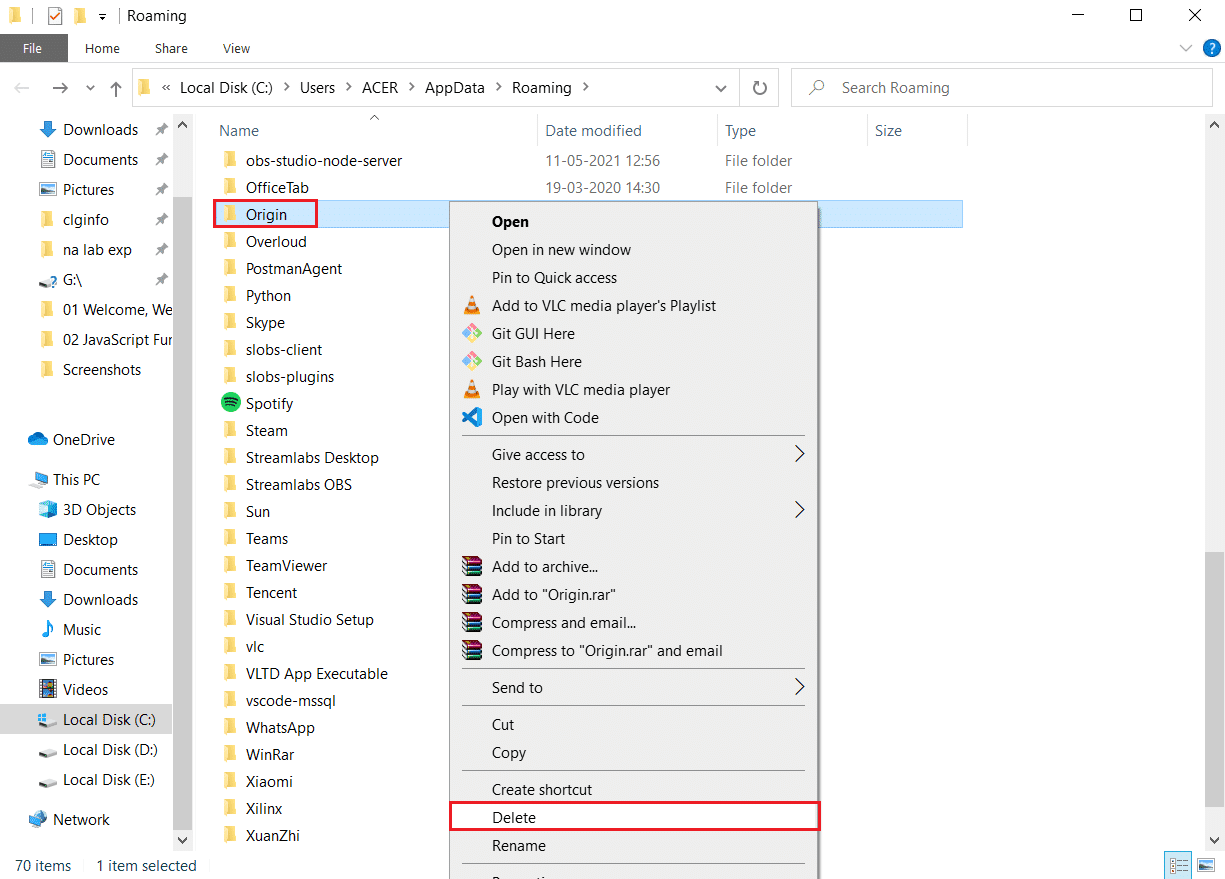
3. Ku dhufo furaha Windows(Windows key) , ku qor %programdata% , oo guji Open si aad u gasho ProgramData folder.

4. Hadda, hel galka asalka(Origin) ah oo tirtir dhammaan faylasha marka laga reebo gal Content Local(LocalContent ) maadaama ay ka kooban tahay dhammaan xogta ciyaarta.
5. Ugu dambeyntii, dib u bilaw (restart) PC-gaaga(your PC) oo hubi haddii arrinta la xaliyay.
Habka 3: Cusbooneysii .NET Framework(Method 3: Update .NET Framework)
Qaab dhismeedka NET(.NET) ee kombayutarkaagu waa lagama maarmaan si loo socodsiiyo ciyaaraha casriga ah iyo codsiyada si habsami leh. Ciyaaro badan ayaa si toos ah u cusbooneysiinaya qaabka NET , sidaas darteed waa la cusboonaysiin doonaa si xilliyo ah marka cusbooneysiinta la sugayo. Taas bedelkeeda, haddii ay dib u cusbooneysiin ku soo darto PC-gaaga, waxaad gacanta ku rakibi kartaa noocii ugu dambeeyay ee qaab dhismeedka NET , sida hoos looga hadlay, si loo hagaajiyo asalka(Origin) qaladka code 9:0.
1. Ka hubi boggaga rasmiga ah ee Microsoft si aad u hesho warar (official Microsoft website)cusub(new updates) oo ku saabsan qaabka NET(.NET framework) .

2. Haddii ay jiraan wax cusbooneysiin ah, dhagsii xiriirka u dhigma/ lagu taliyay(recommended) oo guji Download .NET Framework 4.8 Runtime option.
Fiiro gaar(Note: ) ah: Ha gujin Soodejiye .NET Framework 4.8 Xidhmada Horumarineed(Download .NET Framework 4.8 Developer Pack) sida ay u isticmaalaan soosaarayaasha software.

3. Orod faylka la soo dejiyey oo raac tilmaamaha shaashadda(on-screen instructions) si aad ugu rakibto qaab dhismeedka NET si guul leh Windows PC gaaga.
Sidoo kale Akhri: (Also Read:) Fix .NET Runtime Optimization Service Isticmaalka Sare ee CPU(Fix .NET Runtime Optimization Service High CPU Usage)
Habka 4: Daree Adeegga Maareynta Codsiga(Method 4: Enable Application Management Service)
Adeegga Maareynta Codsiga(Application Management Service) ayaa mas'uul ka ah la socodka iyo sii daynta balastarrada, cusboonaysiinta abka, iyo bixinta dhowr siyaabood oo lagu furo codsiyada kaaga Windows 10 PC. Waxay fulisaa dhammaan codsiyada tirinta, hababka rakibida, iyo ka saarista software-ka. Marka ay naafo noqoto, wax cusub oo cusub laguma rakibi karo codsi kasta. Sidaa darteed(Therefore) , hubi in uu ku shaqayn karo kombayutarkaga addoo raacaya tillaabooyinka hoos ku xusan:
1. Bilaw Run sanduuqa wada hadalka adiga oo riixaya Windows + R keys.
2. Ku qor services.msc , oo ku dhufo Gelida furaha(Enter key) si aad u furto daaqada Adeegyada .(Services)

3. Halkan, laba-guji adeegga Maareynta Codsiga(Application Management ) .

4. Ka dib, gudaha tabka Guud , u dhig (General )nooca Startup(Startup type ) si otomaatig ah(Automatic ) sida muuqata.

5. Haddii adeegga la joojiyo, dhagsii badhanka Start . F
6. Ugu dambeyntii dhagsii Apply > OK si aad u badbaadiso isbedelada.

Sidoo kale Akhri: (Also Read:) Waa maxay Macluumaadka Rakibaadda InstallShield?(What is InstallShield Installation Information?)
Habka 5: (Method 5: )Xallinta Khilaafaadka Difaaca Dareemaha Dabka ee Daaqadaha(Resolve Windows Defender Firewall Conflict)
Windows Firewall wuxuu u shaqeeyaa sidii shaandhada nidaamkaaga. Mararka qaarkood, barnaamijyada waxaa xannibay Windows Firewall sababo ammaan dartood. Waxaa lagugula talinayaa inaad ku darto wax ka reeban ama aad damiso firewall-ka si loo hagaajiyo Cilada asalka(Origin) ah 9:0 Windows 10.
Xulashada 1: Oggolow asal ahaan iyada oo loo marayo Windows Firewall(Option 1: Allow Origin Through Windows Firewall)
1. Ku qor & ka raadi Control Panel ee bar ka raadinta Windows(Windows Search bar) oo guji Open .

2. Halkan, deji View by: > Large icons oo guji Windows Defender Firewall si aad u sii wadato.

3. Marka xigta, dhagsii Allow app ama feature dhexda Windows Defender Firewall(Allow an app or feature through Windows Defender Firewall) .

4A. Ka raadi oo oggolow Origin iyada oo loo marayo Firewall -ka adiga oo sax sanduuqa hubinta ee ku calaamadsan Domain, Private & Public .
Fiiro gaar ah:(Note:) Waxaanu tusinay Microsoft Desktop App Installer(Microsoft Desktop App Installer) tusaale ahaan hoos.

4B. Haddii kale, waxaad riixi kartaa Oggolow app kale… (Allow another app… ) badhanka si aad u baadho oo ugu darto Origin liiska. Kadib, calaamadee sanduuqyada u dhigma.
5. Ugu dambeyntii, guji OK si aad u badbaadiso isbeddellada.
Xulashada 2: Definder Defender Windows Firewall si ku meel gaar ah (lama talinayo)(Option 2: Disable Windows Defender Firewall Temporarily (Not Recommended))
Mar haddii la baabi'iyo firewall-ka uu nidaamkaagu ka dhigayo mid aad ugu nugul weerarrada malware-ka ama fayraska, markaa haddii aad dooratid inaad sidaas samayso, iska hubi inaad awood u yeelato isla marka aad dhammayso xallinta arrinta. Akhri hagahayaga sida loo joojiyo Windows 10 Firewall halkan(How to Disable Windows 10 Firewall here) .
Habka 6: (Method 6: )Ka saar Faragelinta Kahortagayaasha ee qolo saddexaad (Haddii ay khuseyso)(Remove Third-Party Antivirus Interference (If Applicable))
Xaaladaha qaarkood, aaladaha la aamini karo waxaa sidoo kale ka hortagaya software-ka-ka-hortagga koox saddexaad in la furo. Suite ammaan adag oo cajiib ah uma oggolaan doono ciyaartaada inay xiriir la sameyso serverka. Si loo xalliyo koodka qaladka asalka(Origin) ah ee 9:0, waxaad si ku meel gaar ah u joojin kartaa barnaamijka ka-hortagga-ka-hortagga kooxda saddexaad ee Windows PC-yada(Windows PCs) .
Fiiro gaar ah:(Note:) Waxaan tusinay Avast Antivirus(Avast Antivirus) tusaale ahaan habkan. Ku hirgeli(Implement) tillaabooyinka la midka ah barnaamijyada kale ee ka-hortagga.
1. U gudub astaanta Antivirus(Antivirus icon) -ka ee ku dhex taal Taskbarka(Taskbar) oo ku dhufo midig.

2. Hadda, dooro ikhtiyaarka xakamaynta gaashaanka Avast (Avast shields control ) .

3. Dooro mid ka mid ah xulashooyinka(options) la bixiyay sida ay kuugu habboon tahay:
- Dami 10 daqiiqo(Disable for 10 minutes)
- Dami 1 saac(Disable for 1 hour)
- Dami ilaa kombuyutarka dib loo bilaabo(Disable until computer is restarted)
- Dami si joogto ah(Disable permanently)

4. Xaqiiji isla markiiba ka muuqda shaashadda oo dib u bilow kombuyutarkaaga.
Fiiro gaar ah:(Note:) Marka la dhammeeyo ciyaaraha asalka(Origin) ah , aad menu(Antivirus) -ka ka-hortagga fayraska oo guji shid(TURN ON) si aad dib ugu hawlgeliso gaashaanka.

Habka 7: Ka saar Apps-ka isku dhacsan ee qaabka badbaadsan
(Method 7: Uninstall Conflicting Apps in Safe Mode
)
Haddii aadan la kulmin wax kood qalad ah oo ku jira Habka Badbaadada(Safe Mode) ah , waxay ka dhigan tahay in codsiga qolo saddexaad ama software antivirus uu keenayo khilaaf abka. Si loo go'aamiyo haddii tani ay tahay sababta ka dambeysa code-ka 9.0, waxaan u baahanahay inaan bilowno Origin in Mode Safe with Networking(launch Origin in Safe Mode with Networking) . Raac hagahayaga Boot to Mode Safe in Windows 10(Boot to Safe Mode in Windows 10) . Intaa ka dib(Thereafter) , raac tilmaamaha hoos ku xusan si aad isaga saarto abka is khilaafaya:
1. Ku dhufo furaha Windows(Windows key) , ku qor apps iyo sifooyinka(apps and features) , oo guji Open .

2. Guji abka is khilaafaya(conflicting app) (tusaale Crunchyroll ) oo dooro Uninstall option, sida hoos ku sawiran.

3. Guji mar labaad Uninstall si aad u xaqiijiso isla isla markaana raac tilmaamaha shaashadda(on-screen instructions) si aad u dhameysato habka uninstallation.
4. Ugu dambeyntii, dib u bilaw (restart) PC-gaaga(your PC) oo hubi in koodka qaladku uu sii jiro iyo in kale. Haddii ay dhacdo, isku day xalka xiga.
Sidoo kale akhri: (Also Read:) Sida Ciyaaraha Asal ahaan loogu shubo Steam(How to Stream Origin Games over Steam)
Habka 8: Dib u rakib Asalka(Method 8: Reinstall Origin)
Haddii hababka midkoodna uusan ku caawin, dabadeed isku day in aad uninstall-ka software-ka oo dib u soo celiso mar kale. Cilad kasta oo caadi ah oo la xiriirta barnaamijka softiweerka waxaa la xalin karaa marka aad gabi ahaanba ka saarto arjiga nidaamkaaga oo dib u dajiyo. Halkan waxaa ah dhowr tillaabo oo lagu hirgelinayo isla si loo hagaajiyo koodka qaladka asalka(Origin) ah 9:0.
1. Ka soo saar Apps & muuqaalada(Apps & features) bar raadinta Windows(Windows search bar) sida ku cad Habka 7(Method 7) .
2. Ka raadi meesha(Origin) uu ka soo jeedo(Search this list) .
3. Dabadeed, dooro Origin oo guji badhanka Uninstall ee muuqda.

4. Mar labaad, guji Uninstall si aad u xaqiijiso.
5. Hadda, dhagsii badhanka Uninstall ee ku yaal Asalka Uninstall(Origin Uninstall) wizard.

6. Sug habka Uninstallation Origin( the Origin Uninstallation process) in la dhammeeyo.

7. Ugu dambeyntii, dhagsii dhame(Finish) si aad u dhamaystirto habka uninstallation ka dibna dib u bilaw(restart) nidaamkaaga.

8. Ka soo deji Origin website-keeda rasmiga ah(official website) adigoo gujinaya Download for Windows button, sida ku cad.

9. Sug inta uu soo dejintu dhammaanayo oo socodsii faylka la soo dejiyay(downloaded file) adiga oo laba jeer gujinaya.
10. Halkan, guji Install Origin sida lagu sawiray.

11. Dooro goobta ku rakib…(Install location…) oo wax ka beddel fursadaha kale sida looga baahan yahay.
12. Marka xigta, hubi Heshiiska Shatiga Isticmaalaha Dhammaadka(End User Licence Agreement) si aad u aqbasho oo guji Continue sida hoos ku cad.

13. Nooca ugu dambeeya ee Asalka(Origin) ayaa lagu rakibi doonaa sida muuqata.

14. Gal( Sign in) akoonkaaga EA oo ku raaxayso ciyaaraha!
lagu taliyay:(Recommended:)
- Sida Loo galo Xarunta Maamulka ee Kooxaha Microsoft( How to Access Microsoft Teams Admin Center Login)
- Sida loo Dejiyo TF2 Go'aanka Daahfurka Ikhtiyaarka( How to Set TF2 Launch Options Resolution)
- Sida loo ciyaaro 3DS Games on PC(How to Play 3DS Games on PC)
- 10ka ugu fiican ee Kodi Linux Distro(Top 10 Best Kodi Linux Distro)
Waxaan rajeyneynaa inaad barato sida loo hagaajiyo koodka qaladka asalka ah 9:0(how to fix Origin error code 9:0) gudahaaga Windows 10 desktop/laptop. Nala soo socodsii habka kuugu fiican. Sidoo kale, haddii aad hayso wax su'aalo ah / soo jeedin ah oo ku saabsan maqaalkan, ka dib waxaad xor u tahay inaad ku riddo qaybta faallooyinka.
Related posts
Sida loo hagaajiyo Ciladda asalka ah 327683: 0
Hagaaji qaladka 0X80010108 gudaha Windows 10
Sida loo hagaajiyo Qaladka Codsiga 0xc0000005
Hagaaji Koodhka Cilada Cusboonaysiinta Windows 0x80072efe
Sida loo hagaajiyo Khaladka Codsiga 5:0000065434
Hagaaji Gelitaanka Rakibaadaha Daaqadaha Windows
Hagaaji Windows 10 ku rakib Fails with C1900101-4000D
Hagaaji Gelitaanka Faylka Meesha Meesha Khaladka La Diiday
Hagaaji qaladka soo celinta nidaamka 0x80070091
Hagaaji Daaqadaha kuma xidhi karaan Cilada Shabakaddan
Hagaajinta laguma xidhi karo Cilada Shabakadda Steam
Hagaaji Koodhka Cilada Dukaanka Windows 0x803F8001
6 Siyood Oo Lagu Hagaajin Karo Khaladaadka Xawilaadda Xawaaladda
Hagaaji qaladka ka go'ay warbaahinta Windows 10
Hagaaji io.netty.channel.AbstractChannel$AnnotatedConnectException Error in Minecraft
Fix Mode Developer xirmo ku guul daraystay in ay rakibto koodka cilad 0x80004005
Fix Error 651: modem-ka (ama aaladaha kale ee isku xidha) ayaa sheegay cilad
Hagaaji Khaladka Culayska Codsiga Steam 3:0000065432
Sida loo hagaajiyo Qaladka Codsiga 523
Hagaaji USB Error Code 52 Windows ma xaqiijin karto saxiixa dhijitaalka ah
